Page 1

SanDisk
Uživatelský manuál
Clip Sport Go
®
2018
Page 2
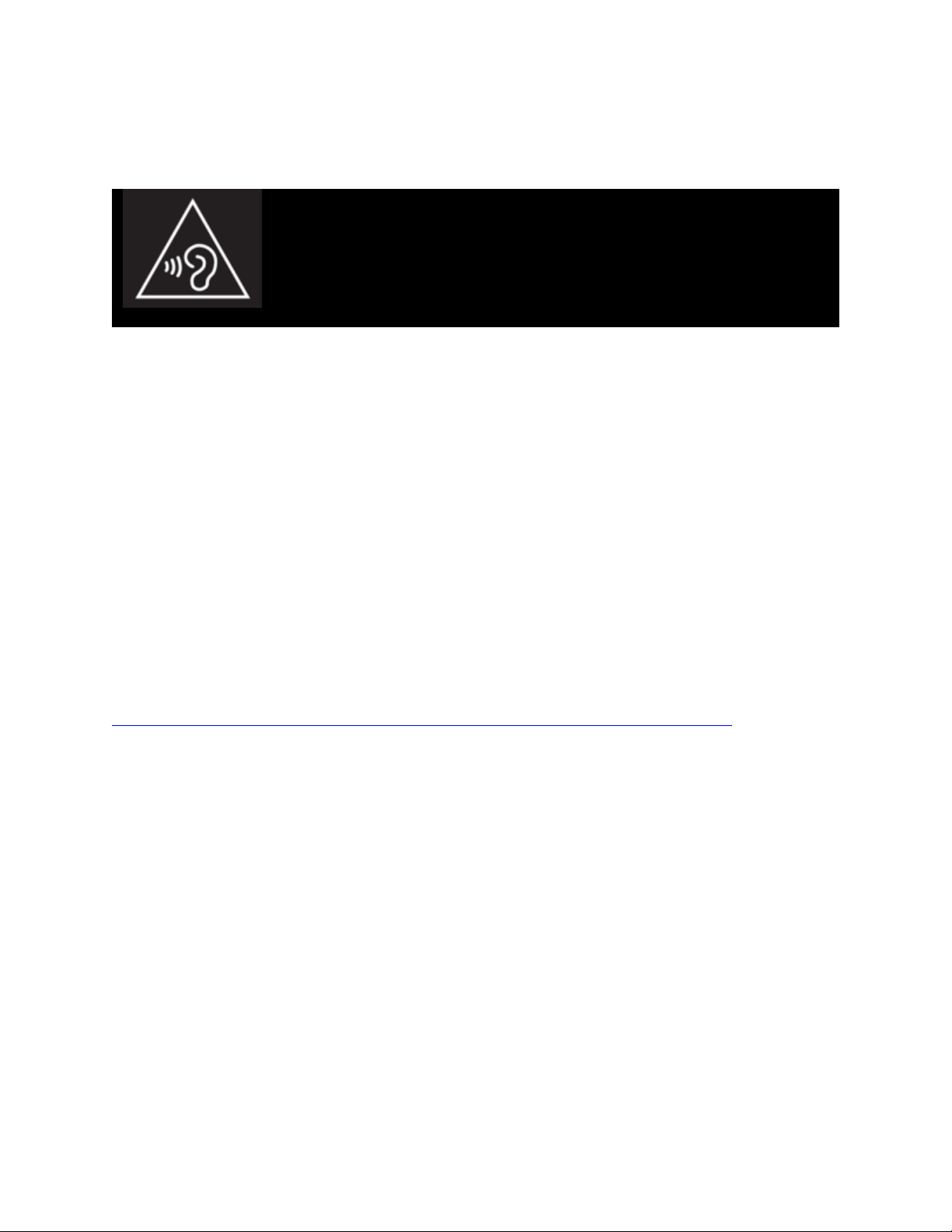
STOP!
DŮLEŽITÉ INFORMACE
Než začnete používat Váš nový MP3 přehrávač,
věnujte prosím pozornost tomuto návodu
Poslech příliš hlasité hudby po delší dobu může vést
k poškození Vašeho sluchu.
Před použitím přehrávače se plně seznamte s informacemi
v tomto návodu.
Pokud zrovna přehrávač nepoužíváte, ujistěte se že je
ztišený, nebo vypnutý.
Pro více informací můžete navštívit web:
https://kb.sandisk.com/app/answers/detail/a_id/21140/
Page 3
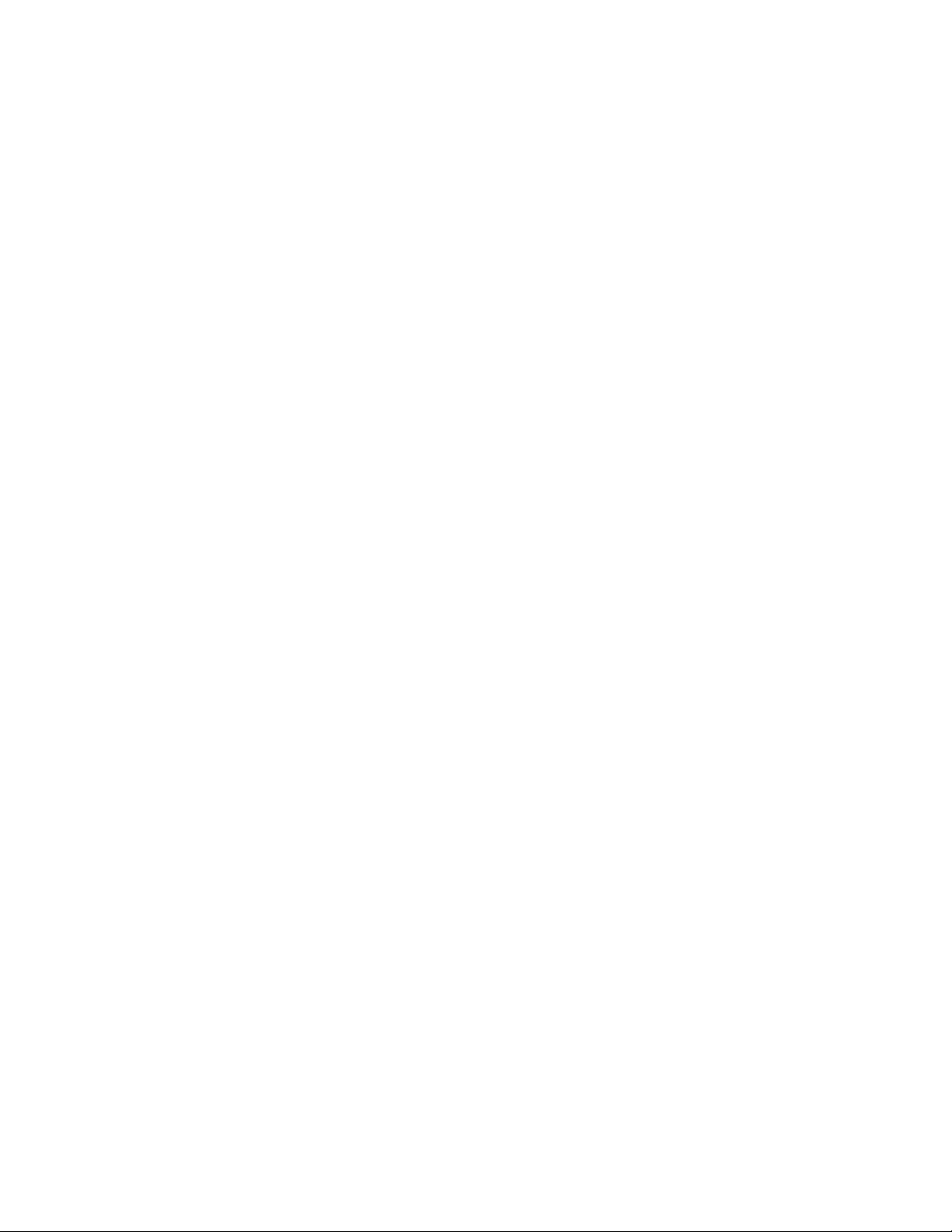
Obsah
Kapitola 1. ..................................................................................................................................................... 6
Bezpečnostní upozornění a údržba ........................................................................................................... 6
Likvidace odpadů .................................................................................................................................. 6
Kapitola 2. ..................................................................................................................................................... 7
Přehled funkcí MP3 přehrávače SanDisk Clip Sport Go ............................................................................ 7
Vlastnosti .............................................................................................................................................. 7
Minimální systémové požadavky .......................................................................................................... 7
Obsah balení ......................................................................................................................................... 7
Popis přehrávače ................................................................................................................................... 8
Zobrazení na displeji ................................................................................................................................. 9
Hlavní menu ........................................................................................................................................ 10
Kapacita ............................................................................................................................................... 11
Baterie ................................................................................................................................................. 11
Nabíjení ............................................................................................................................................... 11
Aktualizace Firmware .......................................................................................................................... 12
Sluchátka – špunty .............................................................................................................................. 12
Kapitola 3. ................................................................................................................................................... 13
Základní ovládání .................................................................................................................................... 13
Tlačítko Power / Select........................................................................................................................ 13
Zapnutí přehrávače ............................................................................................................................. 13
Vypnutí přehrávače ............................................................................................................................. 13
Uzamčení přehrávače ......................................................................................................................... 13
Odemčení přehrávače ......................................................................................................................... 13
Reset ................................................................................................................................................... 13
Připojení přehrávače k PC s Windows, nebo Mac OS. ........................................................................ 14
Kapitola 4. ................................................................................................................................................... 15
Hudba ...................................................................................................................................................... 15
Nahrání hudby..................................................................................................................................... 15
Drag and Drop pod Windows .............................................................................................................. 15
Drag and Drop pro Mac....................................................................................................................... 15
Přehrávání hudby ................................................................................................................................ 16
Page 4
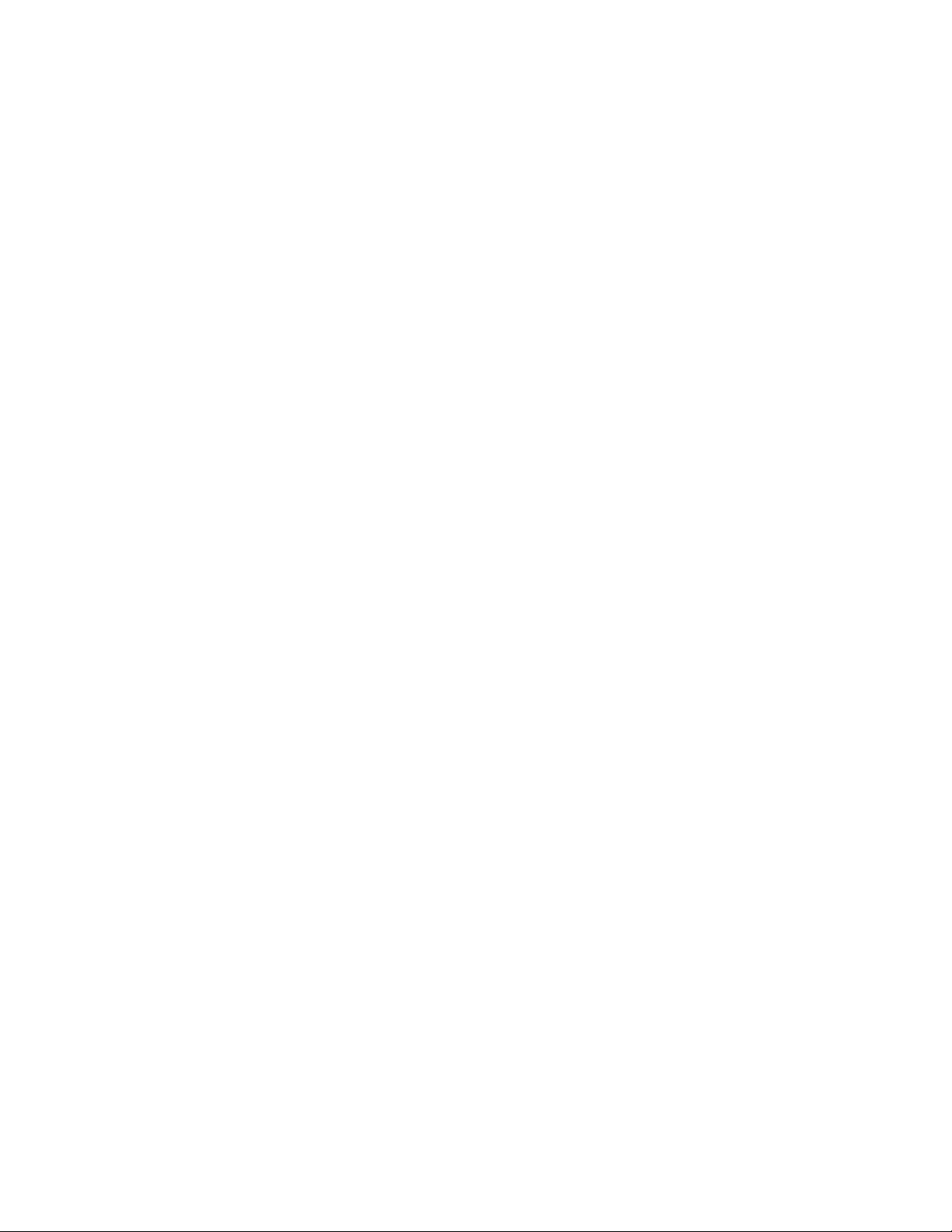
Zařazení skladby na „GoList“............................................................................................................... 17
„Repeat“ – Opakování ......................................................................................................................... 17
„Shuffle“ – náhodný výběr .................................................................................................................. 17
„Music EQ“ – ekvalizér ........................................................................................................................ 17
„Delete Song“ – výmaz skladby........................................................................................................... 17
„Track Info“ – informace o skladbě ..................................................................................................... 17
Tvorba playlistů ................................................................................................................................... 18
Nastavení obrázku – přebalu k albu pomocí programu Windows Media Player ............................... 22
Synchronizace hudby pomocí programu Windows Media Player ...................................................... 24
Kapitola 5. ................................................................................................................................................... 26
Rádio ....................................................................................................................................................... 26
Poslech FM rádia ................................................................................................................................. 26
Nastavení předvolených stanic FM ..................................................................................................... 26
Kapitola 6. ................................................................................................................................................... 27
Audioknihy .............................................................................................................................................. 27
Nahrávání Knih a podcastů (ne formát Audible) ................................................................................ 27
Drag and Drop pod Windows .............................................................................................................. 27
Drag and Drop pro Mac....................................................................................................................... 27
Přehrávání Audioknih a podcastů ....................................................................................................... 28
Podcast ................................................................................................................................................ 28
Nahrávání Knih (formát Audible) ve Windows ................................................................................... 29
Drag and Drop pod Windows .............................................................................................................. 32
Drag and Drop pro Mac....................................................................................................................... 32
Kapitola 7. ................................................................................................................................................... 33
Adresáře - Folders ................................................................................................................................... 33
Kapitola 8. ................................................................................................................................................... 34
Funkce Záznamníku ................................................................................................................................. 34
Kapitola 9. ................................................................................................................................................... 35
Režim Sport ............................................................................................................................................. 35
Stopky ................................................................................................................................................. 35
Měření kol ........................................................................................................................................... 36
Kapitola 10. ................................................................................................................................................. 37
Page 5
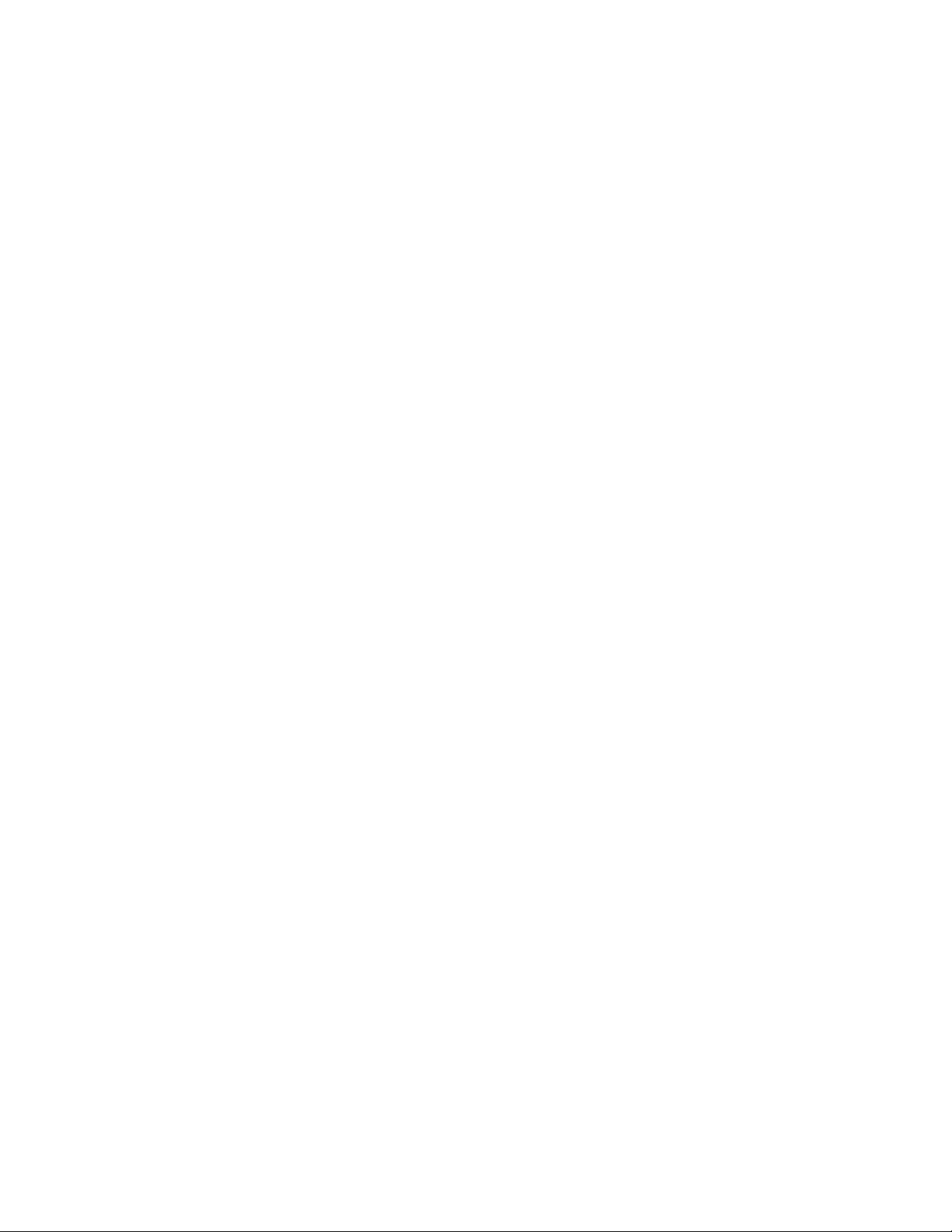
Nastavení „Settings“ ............................................................................................................................... 37
Nastavení Systému „System Settings“ ................................................................................................ 37
„Backlight“ – podsvícení displeje ........................................................................................................ 38
„Brightness“ – jas displeje ................................................................................................................... 38
„Power Saver“ – úsporný režim .......................................................................................................... 38
„Sleep“ – automatické vypnutí během přehrávání............................................................................. 38
„Customize“ ........................................................................................................................................ 39
„Menu Looping“ – nastavení menu .................................................................................................... 39
„Equalizer“ – ekvalizér ........................................................................................................................ 39
„Replay Gain“ – automatické nastavení hlasitosti .............................................................................. 39
„Language“ – jazyk .............................................................................................................................. 39
„Info“ – informace o přehrávači ......................................................................................................... 40
„Format“ – vymazání paměti .............................................................................................................. 40
„Restore“ – obnova továrního nastavení ............................................................................................ 40
„Music Options“ – nastavení přehrávání ............................................................................................ 40
„Shuffle“ – náhodný výběr .................................................................................................................. 40
„Repeat“ – opakování skladby ............................................................................................................ 40
„Radio Options“ – nastavení rádia ...................................................................................................... 41
Vymazaní uložených stanic ................................................................................................................. 41
„FM Mode“ ......................................................................................................................................... 41
Kapitola 11. ................................................................................................................................................. 42
Servis a podpora ..................................................................................................................................... 42
Zákaznická podpora ............................................................................................................................ 42
OZNÁMENÍ O DUŠEVNÍM VLASTNICTVÍ TŘETÍMI STRANAMI ............................................................. 43
Page 6
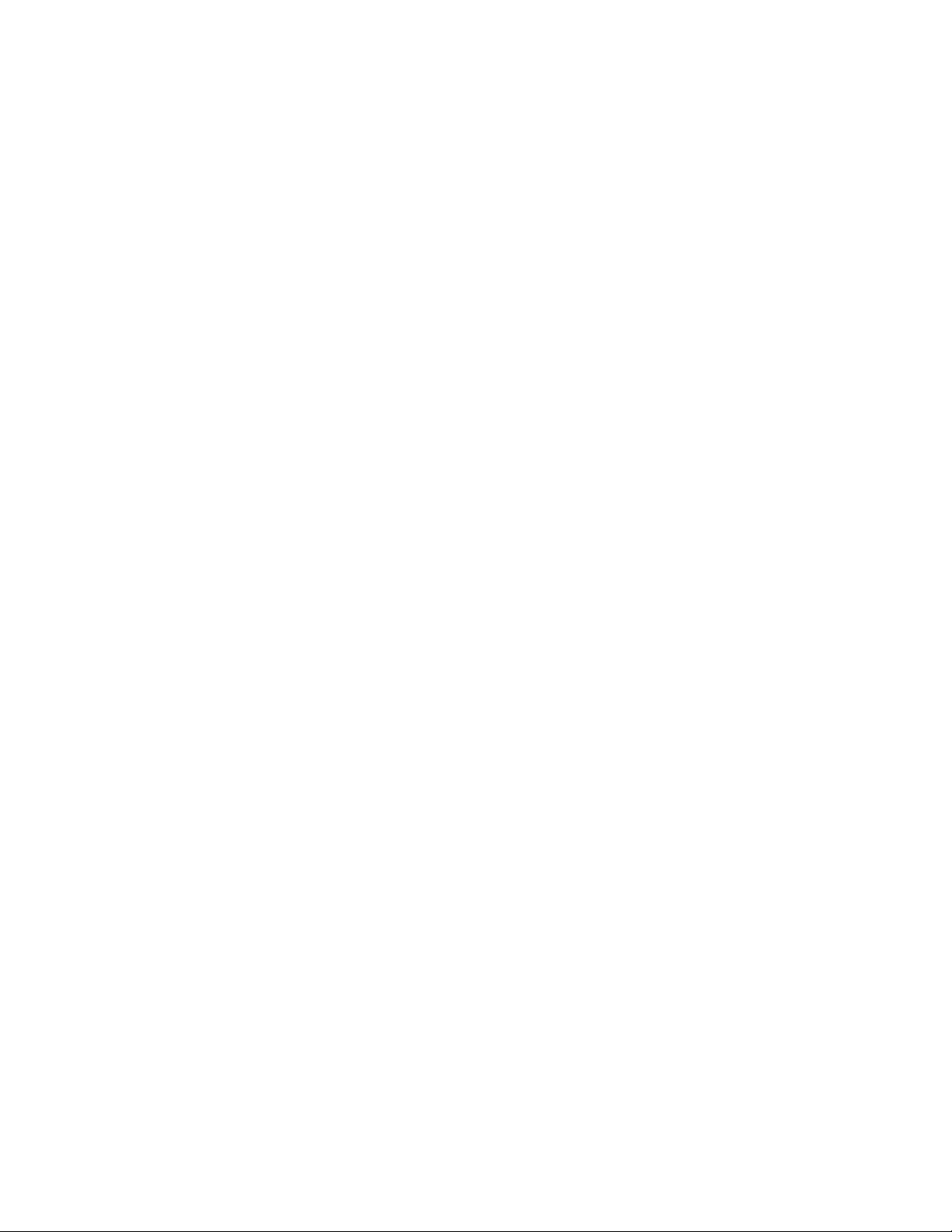
Kapitola 1.
Bezpečnostní upozornění a údržba
Tato kapitola obsahuje bezpečnostní upozornění a návod k čištění MP3 přehrávače SanDisk Clip Sport
GO (dále jen přehrávač).
Před prvním použitím věnujte pozornost následujícím informacím a pokynům.
1. Pro bezproblémové zacházení s přehrávačem prostudujte prosím celý tento manuál.
2. Uchovejte si tento uživatelský manuál pro budoucí potřebu.
3. Nepoužívejte sluchátka během řízení, jízdy na kole, motorce či řízení jiného motorového vozidla.
Takový poslech může vést k nebezpečným dopravním situacím a v některých zemích může být
v rozporu s místními zákony a předpisy. Poslech hlasité hudby může vést k nebezpečným
situacím i při běžné chůzi či jiných aktivitách. V rizikových situacích buďte raději opatrní a
přerušte poslech.
4. Předejděte poslechu s příliš vysokou hlasitostí. Odborníci varují před příliš hlasitým a dlouhým
poslechem. Hlasitost nastavte na střední úroveň, tak abyste byli schopni vnímat okolní zvuky a
také byli ohleduplní k lidem okolo Vás a nerušili je hlasitým poslechem.
5. Chraňte přehrávač před vlhkostí a jejími zdroji: dřezy, nápoji, vanami, sprchovými kouty, deštěm
atd. Vlhkost může způsobit elektrický šok u každého elektronického zařízení.
6. Pro dlouhý život Vašeho přehrávače dodržujte následující tipy:
Čistěte přehrávač pomocí jemné látky.
Zabraňte dětem, aby si s přehrávačem hráli bez dozoru.
Nepoužívejte násilí při připojování konektorů k přehrávači / PC. Vždy se ujistěte, že máte
ten správný konektor.
Nikdy nemanipulujte s interní dobíjecí baterií, nezkratujte ji, nerozebírejte ji, netlučte do
ní, v opačném případě můžete způsobit požár, přivodit si zranění, popáleniny a způsobit
další rizika.
VAROVÁNÍ: NEBEZPEČÍ VÝBUCHU V PŘÍPADĚ ZÁMĚNY BATERIE ZA NEVHODNÝ TYP. LIKVIDACI BATERIÍ
PROVÁDĚJTE PODLE NÍŽE UVEDENÝCH POKYNŮ.
Likvidace odpadů
Přehrávač nevyhazujte do komunálního odpadu. Nevhodný způsob likvidace může být škodlivý pro
životní prostředí a lidskému zdraví. Informujte se u svého místního zpracovatele odpadů na způsob
nakládání s elektroodpadem.
Page 7
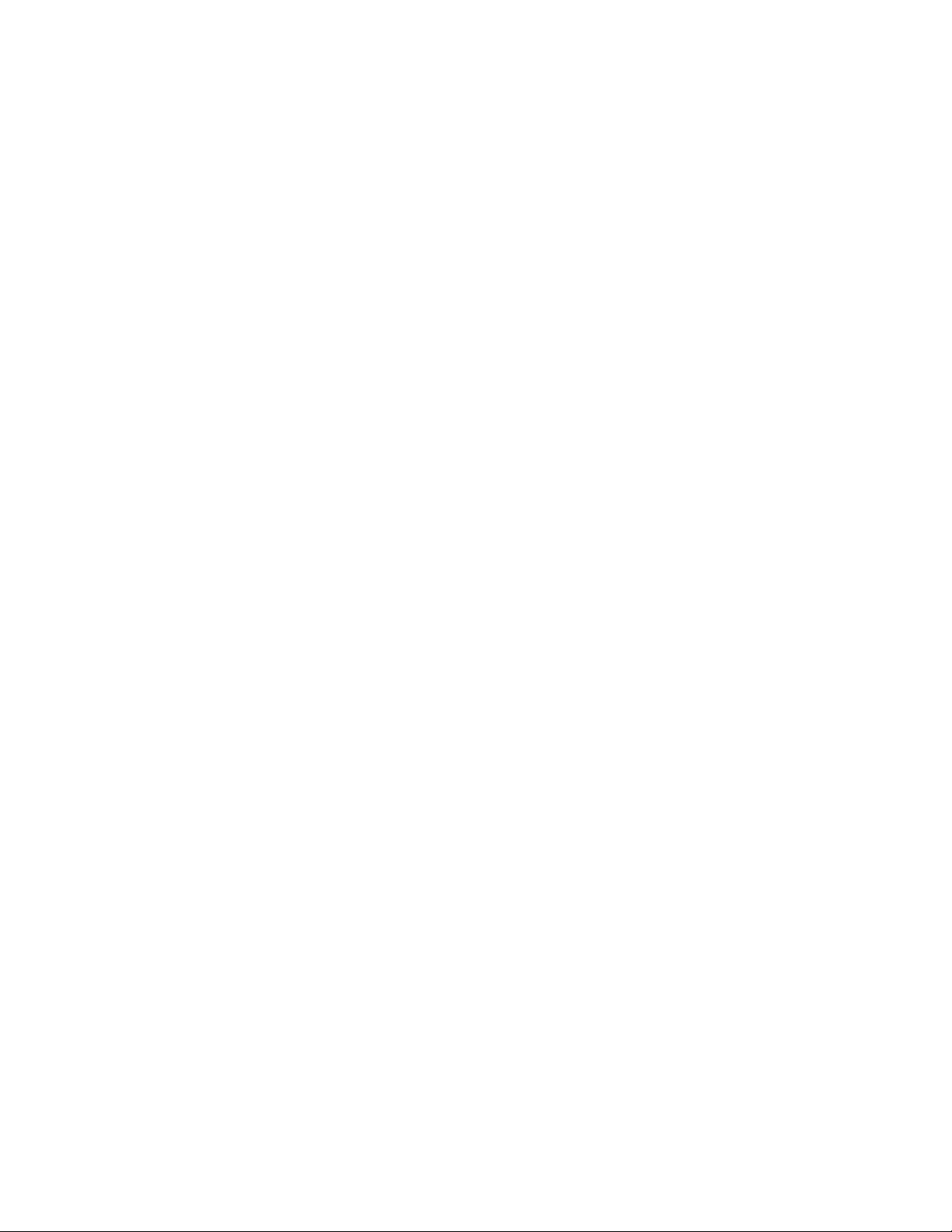
Kapitola 2.
Přehled funkcí MP3 přehrávače SanDisk Clip Sport Go
Gratulujeme Vám k zakoupení MP3 přehrávače SanDisk Clip Sport Go!
Buďte aktivní spolu s Vaším novým MP3 přehrávačem, který snadno připnete k Vašemu oblečení,
klobouku, nebo náramku. Poslouchejte hudbu, nebo třeba audioknihy v kvalitním podání během
tréninku, nebo outdoorových aktivit. Díky odolnosti, která se vyrovná Vaší výdrži a dynamickému zvuku,
který Vás udrží v tempu si lehce udržíte motivaci. To vše a navíc ještě FM rádio, velký barevný a
přehledný LCD displej pro snadné ovládání za pohybu činí z přehrávače SanDisk Clip Sport Go ideálního
partnera na tréninky.
Vlastnosti
Hudební přehrávač: Přehrává audio soubory v mnoha audio formátech včetně: MP3, WMA,
FLAC, AAC (bez DRM z iTunes).
FM rádio: Obsahuje zabudovaný FM přijímač pro poslech živého vysílání šířeného v pásmu FM.
Audioknihy: Audio DRM, audioknihy a podesty
Adresářová struktura: prohledávání podle složek
Záznamník: funkce nahrávání zvuku.
Sport: Obsahuje stopky pro ukládání záznamů a časů.
Nastavení: Lze si nastavit ovládání a osobní nastavení.
Minimální systémové požadavky
Windows® XP SP2, Vista, 7, nebo vyšší, Mac OS X 10.6 či Linux Ubuntu 18.04
USB 2.0 port (pro nabíjení a rychlý přenos dat)
Obsah balení
Součástí standardního dodávaného balení je:
MP3 Přehrávač SanDisk Clip Sport Go
Sluchátka – špunty
USB 2.0 kabel
Uživatelský manuál
Page 8
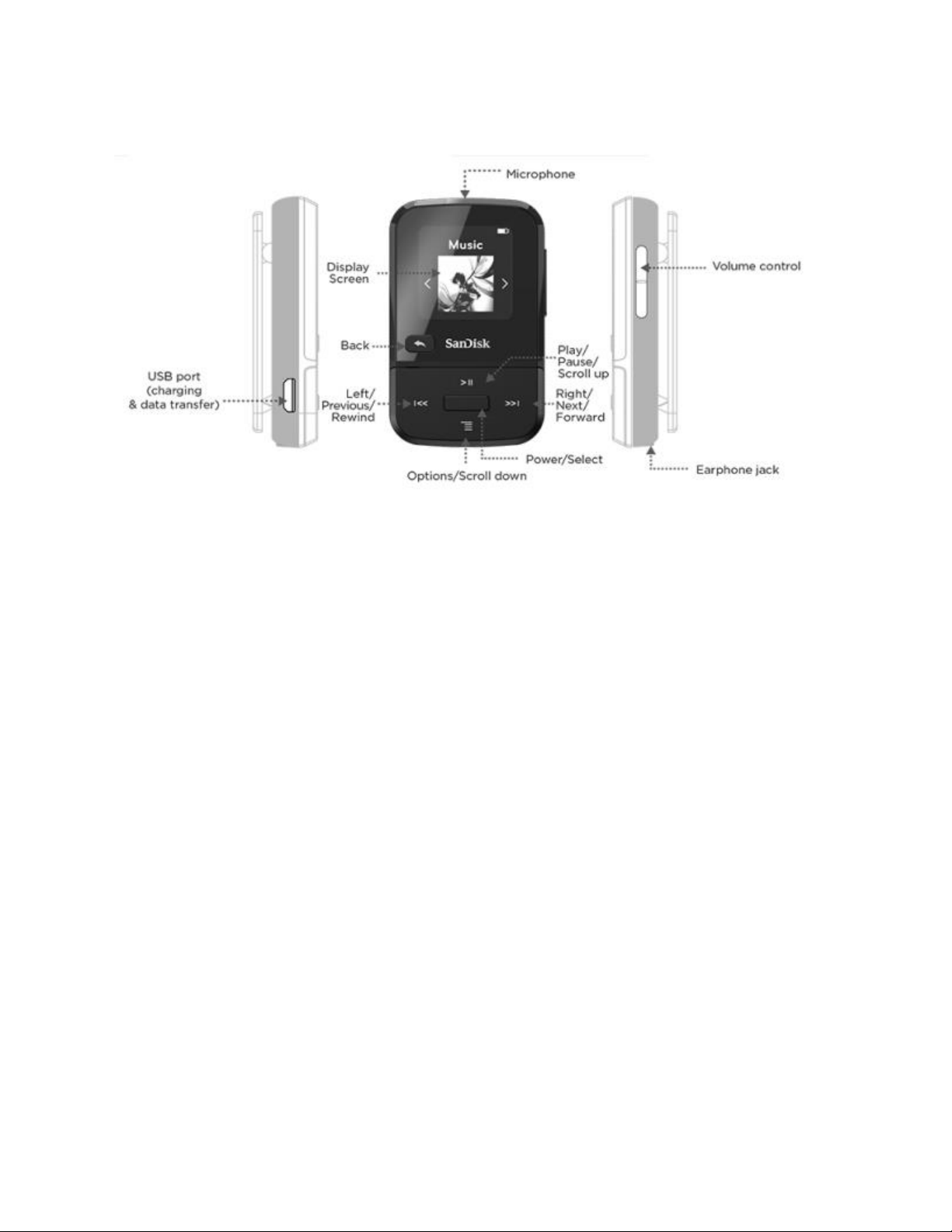
Popis přehrávače
USB port – port USB pro přenos dat a nabíjení přehrávače
Display screen – displej
Back – tlačítko „Zpět“
Left / Previous / Rewind – tlačítko „Doleva / Předchozí skladba / přetáčení zpět“
Microphone – Mikrofon
Options / Scroll down – tlačítko „Možnosti / Dolů“
Play / Pause / Scroll up – tlačítko „Přehrát / Pauza / Nahoru“
Right / Next / Forward – tlačítko „Doprava / Následující skladba / přetáčení vpřed“
Power / Select – tlačítko „Napájení / Výběr“
Volume control – ovládání hlasitosti
Earphone jack – konektor pro sluchátka
Page 9
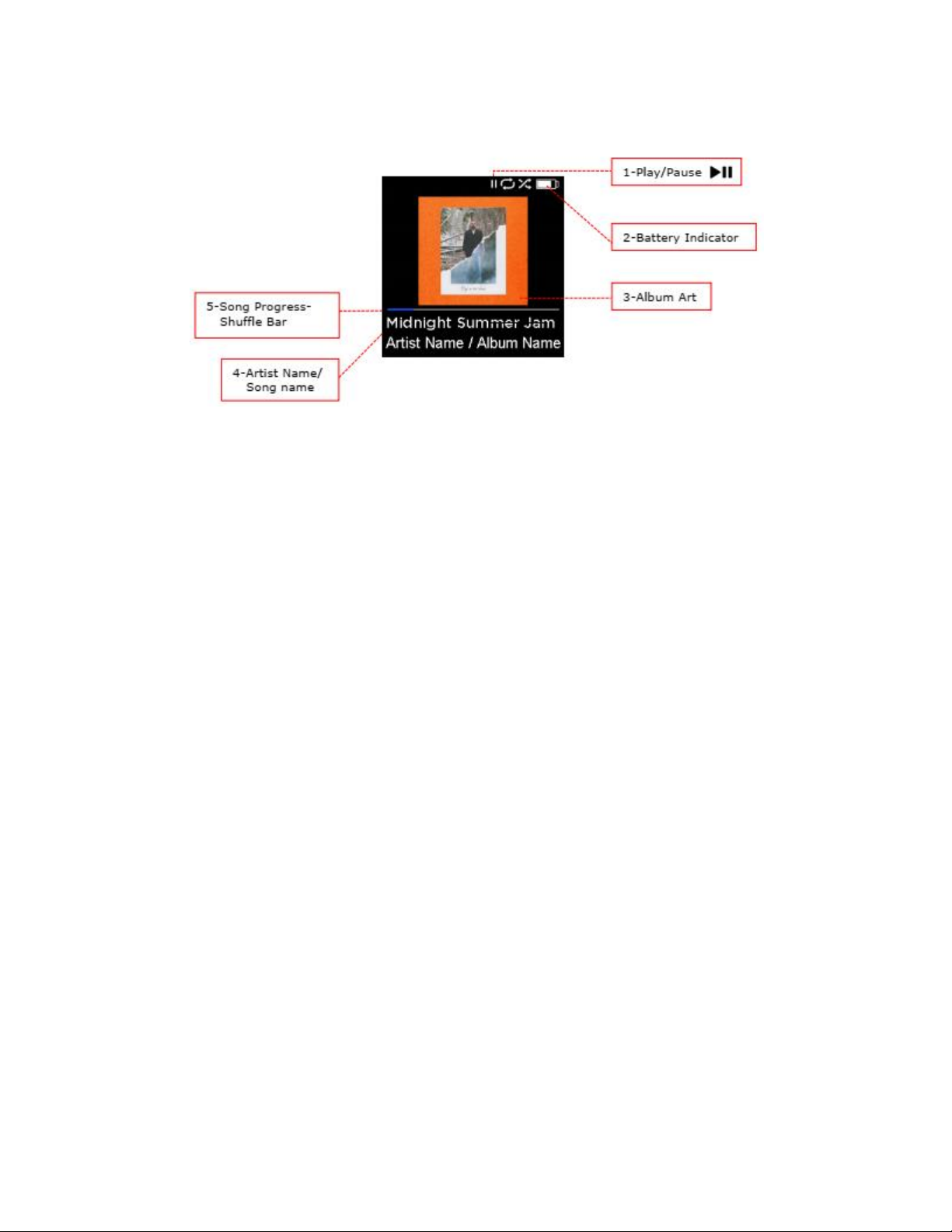
Zobrazení na displeji
1. Play / Pause – zobrazí stav přehrávání / nahrávání
2. Battery Indicator – zobrazuje stav baterie.
3. Album Art – Zobrazuje přebal aktuálního alba.
4. Artist name / song name – zobrazuje název interpreta skladby, název skladby, název alba.
5. Song progress – zobrazuje aktuální čas skladby
Page 10
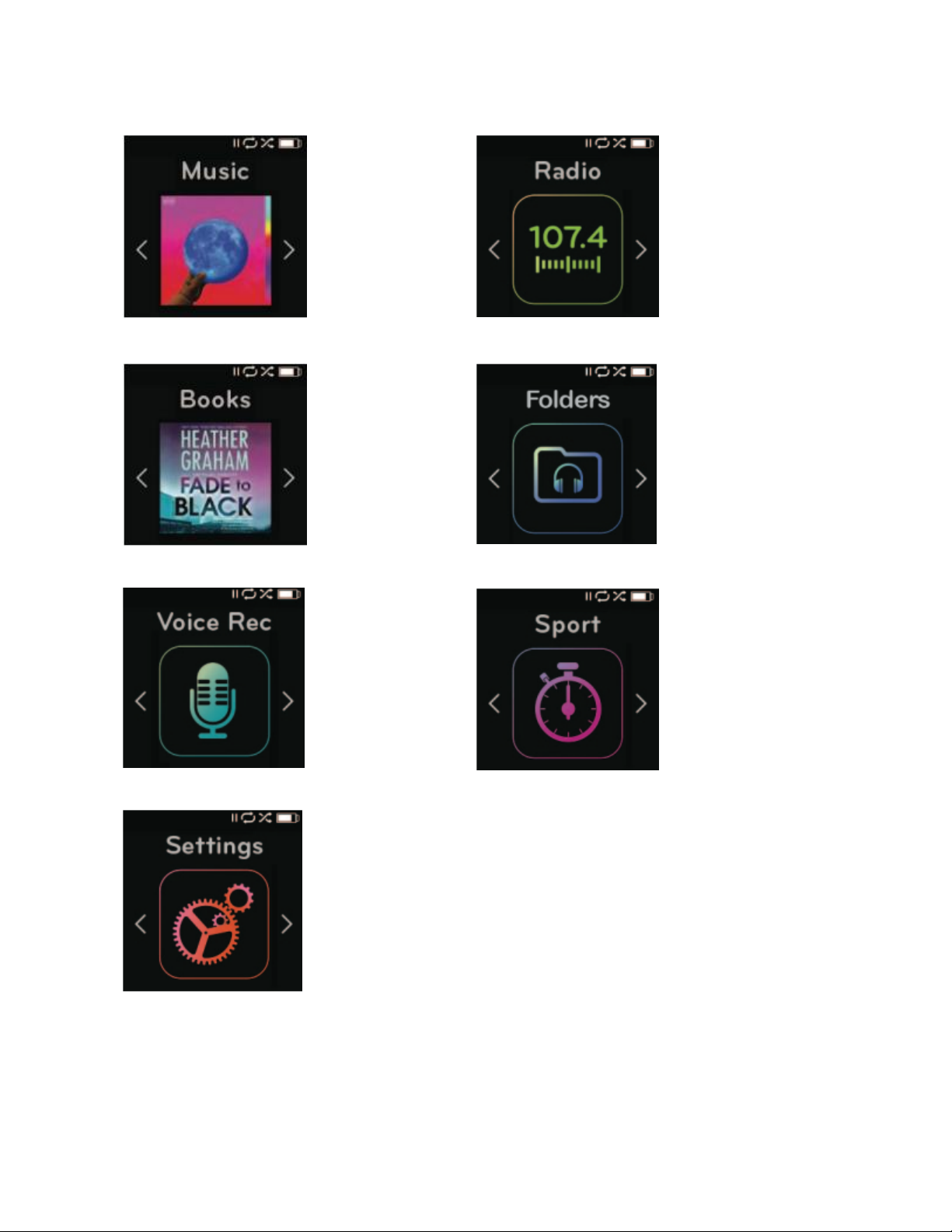
Hlavní menu
Hudba – procházejte a poslouchejte své
soubory po interpretech, albech a playlistech.
¨
Rádio – Poslouchejte FM rádio a nastavte si
oblíbené stanice
Knihy – Procházejte a poslouchejte své
audioknihy v DRM.
Adresáře – Procházejte a poslouchejte obsah podle
uložených adresářů.
Záznamník – nahrávejte si poznámky,
poslouchejte své záznamy.
Sport – Stopky, časovač a uložené záznamy.
Nastavení – procházejte či měňte nastavení
Vašeho přehrávače.
Page 11
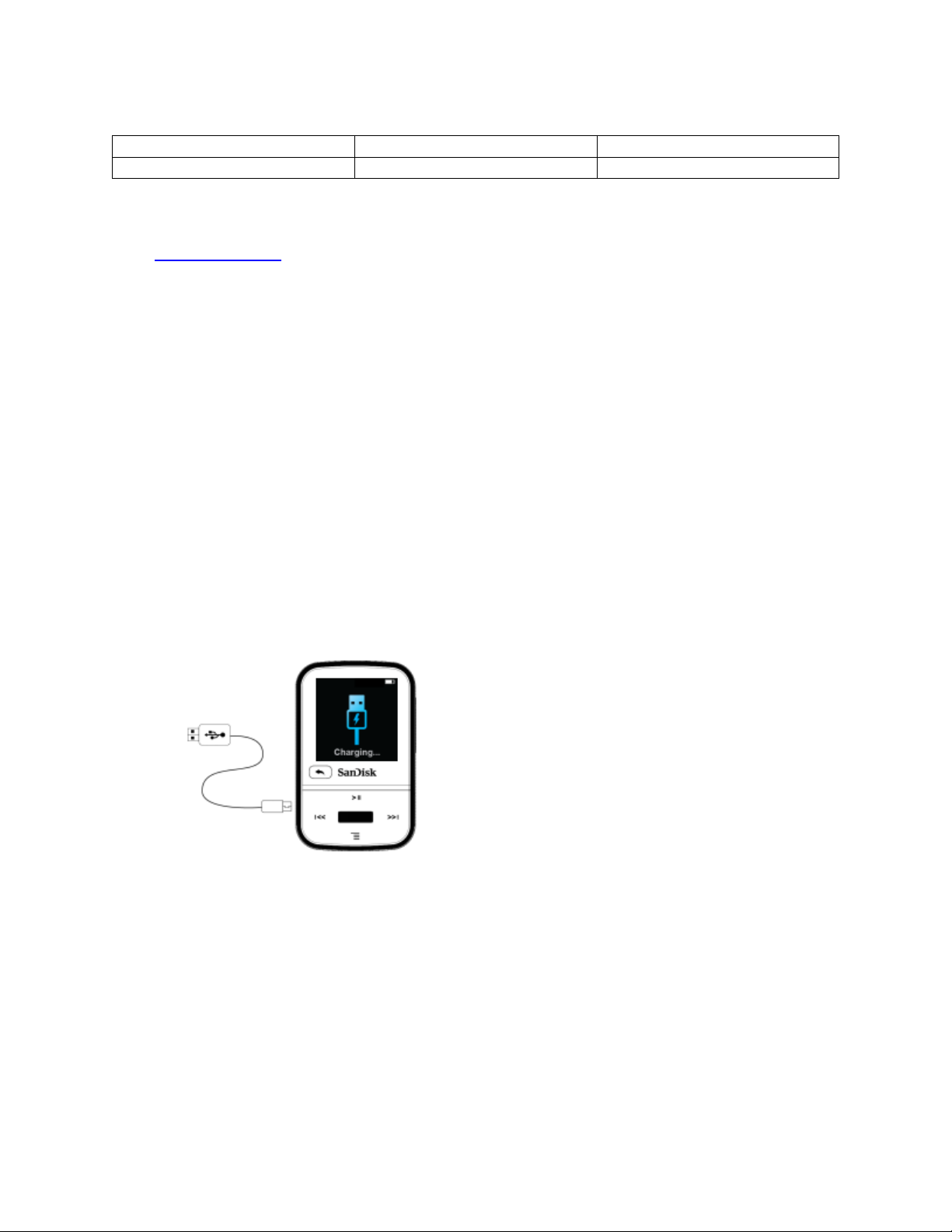
Kapacita
SanDisk Clip Sport Go
16 GB
32 GB
Kapacita skladeb** (3.5 minuty)
Až 4000 skladeb
Až 8000 skladeb
*1 GB=1,000,000,000 bytů. Celková uživatelská paměť je menší.
** Aproximace: celková kapacita záleží na velikosti jednotlivých souborů, kompresy, bitové hloubce,
obsahu, hostitelském zařízení, předehraných souborech a dalších vlivech. Více informací naleznete na
webu www.sandisk.com
Baterie
Přehrávač obsahuje vestavěný dobíjecí akumulátor, který při běžném používání zvládne na jedno nabití
až 18 hodin* přehrávání. Před prvním použitím doporučujeme baterii plně nabít. Přehrávač lze nabíjet
připojením prostřednictvím USB kabelu do PC, síťového adaptéru (není součástí dodávky, nebo auto
adaptéru (není součástí dodávky).
*Údaj platí pro nepřetržité přehrávání MP3 skladby s 128 kbps. Aktuální hodnota se může lišit
v závislosti na stylu používání. Baterie není vyměnitelná.
Nabíjení
Před prvním použitím doporučujeme baterii plně nabít. Pro nabití baterie postupujte následovně:
1. Připojte přehrávač k PC. PC musí být zapnutý.
2. Na displeji se objeví ikona nabíjení „Charging ...“ Baterie se plně nabije asi během tří hodin. Po
plném nabití bude indikátor stavu baterie trvale svítit zeleně a na displeji se zobrazí nápis
„Charged“ (nabito)
3. Pro přerušení nabíjení jednoduše odpojte přehrávač.
TIP: Baterii nelze přebít.
Pokud Váš PC nerozpozná připojený přehrávač, ujistěte se, že používáte Windows® XP SP2,
Vista, 7, nebo vyšší, Mac OS X 10.6 či Linux Ubuntu 18.04, nebo novější. Zkuste restartovat
přehrávač a zkuste to znovu.
POZNÁMKA: Dosáhne-li baterie na 20% své kapacity, zobrazí se varování „Battery running
low“. Při 5% dojde k automatickému vypnutí přehrávače.
Page 12

Aktualizace Firmware
Společnost SanDisk příležitostně vydává aktualizace firmware, které mohou obsahovat nové vlastnosti a
zvyšovat výkonnost. Společnost SanDisk doporučuje aktualizaci firmware přehrávače na poslední verzi.
Silně doporučujeme provádět aktualizaci až po prvním úplném nabití baterie.
Pro aktualizaci na nejnovější verzi firmware otevřete w prohlížeči následující odkaz:
https://kb.sandisk.com/app/mp3updater a postupujte podle těchto kroků:
1. Klikněte na banner „Download Firmware Updater“
2. Klikněte na stažený soubor a stiskněte „Spustit“ („Run“)
3. Postupujte podle instrukcí pro aktualizaci firmware.
4. Po dokončení aktualizace restartujte přehrávač.
TIP: Po prvním stažení Vás bude program informovat o nových verzích automaticky. Uživatelský
manuál je rovněž dostupný skrze aktualizační program.
Sluchátka – špunty
Přehrávač je dodáván spolu se sluchátky typu „špunty“, které umožňují nastavit velikost pro pohodlnější
nošení. Vyzkoušejte z výběru nástavců na špunty a vyberte velikost, která Vám sedí nejlépe. Jakmile Vám
špunty sedí dobře v uších, použijte klips na kabelu pro dotažení kabelu pod Vaší bradou.
1. Pro sejmutí gumového návleku podržte jemně sluchátko, a stáhněte opatrně gumový návlek.
(Sluchátko nedržte za kabel ani jeho základnu)
2. Pro nasazení gumového návleku jej lehce a opatrně nasuňte na sluchátko až je na svém místě.
Page 13
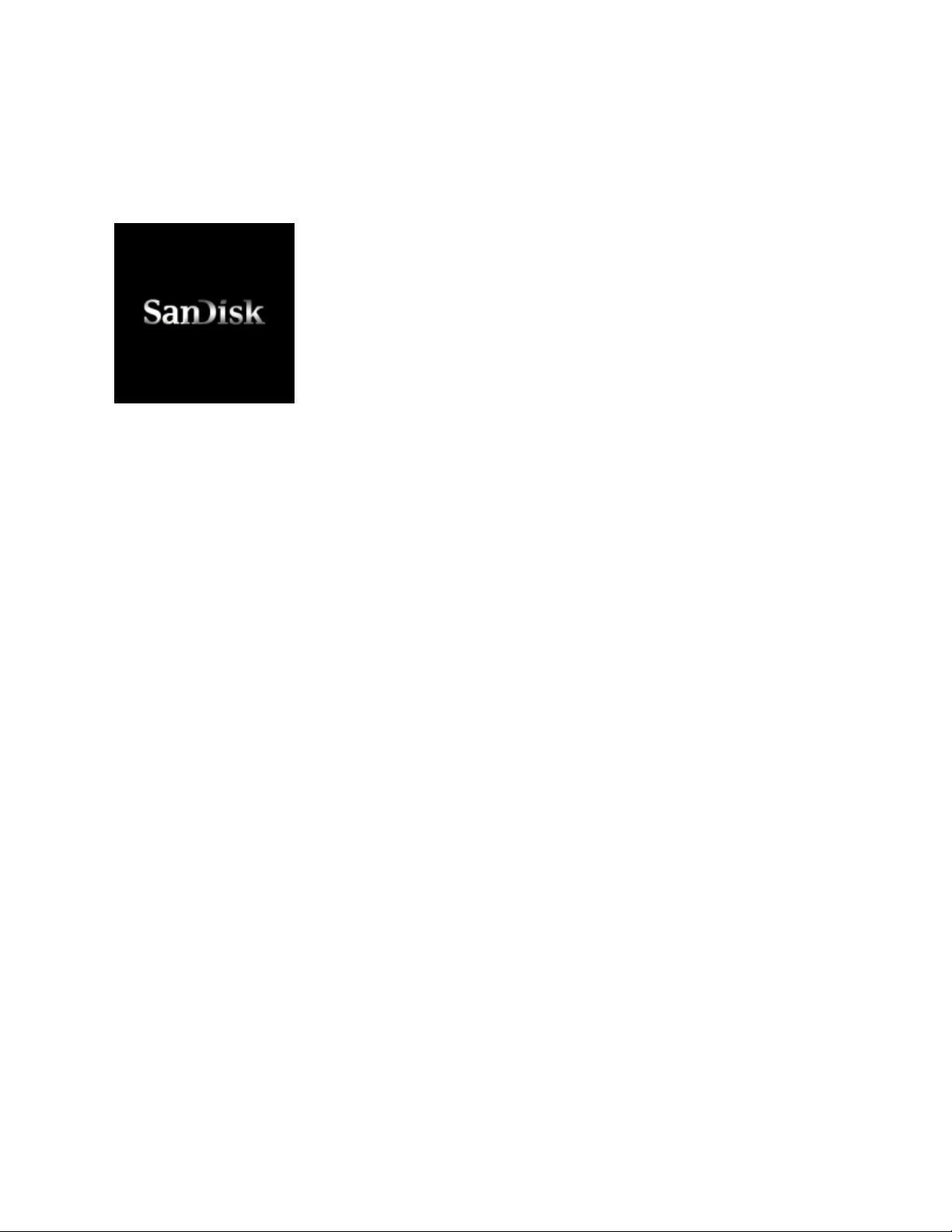
Kapitola 3.
Základní ovládání
Tato kapitola seznamuje se základním ovládáním MP3 přehrávače SanDisk Clip Sport Go.
Tlačítko Power / Select
Tlačítko Power / Select je umístěno na středu přehrávače. Slouží pro vypnutí / zapnutí přehrávače a dále
pro výběr nastavení přehrávače.
Zapnutí přehrávače
Pro zapnutí stiskněte a podržte tlačítko „Power“ po dobu 3 vteřin. Po zapnutí se na displeji zobrazí
poslední funkční nastavení a přehrávaná skladba.
Vypnutí přehrávače
Pro vypnutí stiskněte a podržte tlačítko „Power“ po dobu 2 vteřin.
Uzamčení přehrávače
Pro uzamčení stiskněte a podržte tlačítko „Zpět“ po dobu 2 vteřin.
Odemčení přehrávače
Pro odemčení uzamčeného přehrávače stiskněte a podržte tlačítko „Zpět“ po dobu 2 vteřin.
Reset
Pokud se přehrávač z jakéhokoliv důvodu zasekne, zkuste jej vypnout a znovu zapnout.
Pokud přehrávač stále nereaguje, stiskněte a podržte tlačítko „Select/Power“ 20 vteřin.
Po resetu dojde ke ztrátě nastavení provedených od poslední aktivace. Nicméně Váš uložený obsah
(hudba, audioknihy, atd.) zůstane nedotčen na svém místě.
Page 14

Připojení přehrávače k PC s Windows, nebo Mac OS.
Pro propojení přehrávače s PC s Windows postupujte následovně:
1. Připojte USB kabel širším koncem (konektorem) k PC.
2. Připojte USB kabel užším koncem k přehrávači.
3. Na displeji se zobrazí „Charging…“. (viz obrázek níže)
4. Přehrávač se pod Win identifikuje jako „Sport Go“
Odpojení přehrávače od PC s OS Windows
Jakmile dokončíte nabíjení, přehrávání souborů, či upgrade firmware můžete přehrávač rovnou odpojit.
! VAROVÁNÍ ! Nikdy neodpojujte přehrávač během přenosu dat. Odpojení přehrávače od PC během
přenosu dat může vést k poškození přehrávače.
Odpojení přehrávače od PC s Mac OS
Jakmile dokončíte nabíjení, přehrávání souborů, či upgrade firmware můžete přehrávač odpojit
přetažením ikony do odpadkového koše (Trash), poté můžete odpojit USB Kabel.
! VAROVÁNÍ ! Nikdy neodpojujte přehrávač během přenosu dat. Odpojení přehrávače od PC během
přenosu dat může vést k poškození přehrávače.
Page 15

Kapitola 4.
Hudba
Kapitola popisuje jak nahrávat soubory z Vašeho PC do MP3 přehrávače SanDisk Clip Sport Go.
MP3 přehrávač SanDisk Clip Sport Go umožňuje uložit stovky skladeb v nejrůznějších audio formátech a
nabízí několik možností přizpůsobení poslechu Vašim potřebám.
Nahrání hudby
Hudbu můžete nahrát z Vašeho počítače pouhým přetažením souborů.
Drag and Drop pod Windows
Drag and Drop – přetažení hudby v Průzkumníku ve Windows:
1. Připojte přehrávač prostřednictvím USB kabelu k Vašemu PC.
2. Otevřete disk přehrávače pomocí průzkumníka Windows, AutoPlay, nebo skrze menu Můj
počítač.
3. Dvojklik na ikonu SPORT GO.
4. Dvojklik na adresář Music (Hudba).
5. Přetáhněte soubory s hudbou z Vašeho PC do Vašeho přehrávače.
Poznámka: Na displeji se krátce zobrazí hláška „refresh your media“ – hlásí načtení nového obsahu.
Drag and Drop pro Mac
Drag and Drop – přetažení hudby na Mac OS:
1. Připojte přehrávač prostřednictvím USB kabelu k Vašemu PC.
2. Otevřete disk přehrávače dvojklikem na ikonu „Sport Go“, která se objeví na ploše.
3. Dvojklik na adresář Music (Hudba).
4. Přetáhněte soubory s hudbou z Vašeho počítače do Vašeho přehrávače.
5. Více informací včetně podrobného návodu naleznete na webu:
https://kb.sandisk.com/app/answers/detail/a_id/21140
TIP: Nezapomeňte před odpojením přehrávače korektně odpojit zařízení USB. (platí pro Windows i Mac).
Page 16

Přehrávání hudby
Pro přehrání hudby postupujte následovně:
1. Vyberte v hlavním menu položku „Music“.
2. Vyberte typ přehrávání: „Shuffle“ – náhodný výběr, „Artist“ – interpret, „Albums“ – alba,
„Songs“ – skladby anebo „Playlists“ – playlisty.
„Shuffle“ – přehrává náhodný výběr ze všech uložených skladeb.
„Artists“ – vybere náhodný výběr písní od daného interpreta, případně zobrazí všechny
skladby od daného interpreta.
„Albums“ – přehraje náhodný výběr ze všech alb, nebo umožní vyhledávat podle názvu
alba, dále pak přehrát skladby z vybraného alba.
„Songs“ – zobrazí seznam skladeb podle abecedy a umožní výběr dané skladby.
„Playlists“ - zobrazí seznam playlistů, případně vytvořených „GoList“ skupin.
TIP: Stisknutím tlačítka Shuffle v režimech „Artists“, „Songs“, „Playlists“ a „Albums“ bude náhodný
výběr volit ze všech dostupných skladeb, ne jen z vybrané kategorie. Pro výběr náhodných skladeb
v rámci dané kategorie, například alba, vyberte název alba, stiskněte „Select“ a poté „Shuffle“.
3. Vyberte soubor / skladbu, který chcete přehrát.
4. Stiskem tlačítka „Forward“ přeskočíte na následující skladbu, přidržením budete přetáčet
zvolenou skladbu vpřed.
5. Stiskem tlačítka „Previous“ přeskočíte na předchozí skladbu, přidržením budete přetáčet
zvolenou skladbu zpět.
6. Pokud se na displeji nezobrazuje název aktuální skladby, stiskněte tlačítko „Back“ pro návrat do
hlavního menu.
7. Následující volby jsou dostupné stisknutím tlačítka „Options“:
a. „Add Song to GoList“ – zařadit skladbu do seznamu „GoList“
b. „Repeat“ – opakování
c. „Shuffle“ – náhodný výběr
d. „Music EQ“ – hudební ekvalizér
e. „Delete song“ – smazání skladby
f. „Track Info“ – info o skladbě
Page 17

Zařazení skladby na „GoList“
„GoList“ je rychle přístupný playlist, dává Vám možnost přidat / vyřadit skladbu na jeden ze tří
předdefinovaných „GoListů“ určených pro Vaše oblíbené skladby (až 100 skladeb v jednom listu) a
snadný přístup k nim.
1. Vyberte volbu „Add Song to GoList“ poté vyberte příslušný GoList.
2. Stiskněte tlačítko „Back“ pro návrat do běžného zobrazení.
„Repeat“ – Opakování
Tato volba bude opakovat skladbu.
1. Vyberte „Repeat“
2. Stisknutím „Shuffle“ přepínáte mezi možnostmi:
a. „Off“ – opakování vypnuto
b. „Song“ – opakuje aktuální skladbu
c. „Album“ – opakuje aktuální album
3. Stiskněte tlačítko „Back“ pro návrat do běžného zobrazení.
„Shuffle“ – náhodný výběr
1. Vyberte „Shuffle“
2. Stisknutím „Select“ přepínáte mezi možnostmi „Shuffle On“ – zapnuto a „Shuffle Off“ – vypnuto.
3. Stiskněte tlačítko „Back“ pro návrat do běžného zobrazení.
„Music EQ“ – ekvalizér
Tato volba Vám umožní nastavení hudebního ekvalizéru – můžete vybrat nastavení odpovídající danému
žánru.
1. Vyberte „Music EQ“
2. Pomocí tlačítek „Up“ a „Down“ můžete procházet menu a vybrat odpovídající nastavení.
„Delete Song“ – výmaz skladby
Tato možnost vymaže zvolenou skladbu z Vašeho přehrávače.
1. Vyberte „Delete Song“.
2. Stisknutím „Yes“ potvrďte.
„Track Info“ – informace o skladbě
Tato volba zobrazí dostupné informace o skladbě.
1. Vyberte „Track info“.
2. Pomocí tlačítek „Up“ a „Down“ můžete procházet informace.
3. Stiskněte tlačítko „Back“ pro návrat do běžného zobrazení.
Page 18

Tvorba playlistů
MP3 přehrávač Clip Sport Go podporuje playlisty ve formátu M3U, které zároveň musí být umístěné ve
složce se soubory, na které odkazují. Níže je uveden postup pro vytvoření playlistu pomocí programu
„Windows Media Player“:
1. Veškeré soubory, které chcete přidat do playlistu umístěte do jedné složky.
Page 19

2. Adresář přetáhněte do programu „Windows Media Player“.
Page 20

3. V menu vyberte volbu: „Save list as“
4. Soubor uložte na stejné cestě, kde se nachází soubory v něm vybrané, vyberte příponu .M3U a
klikněte na „Save“.
Page 21

Nyní by se Vám měl zobrazovat M3U playlist se všemi skladbami, které jste do něj chtěli umístit.
5. Přetáhněte celý adresář včetně souborů a souboru playlistu na přehrávač Clip Sport Go.
Playlist bude nyní dostupný pod položkou „Playlist option“ v menu „Music“.
Page 22

Nastavení obrázku – přebalu k albu pomocí programu Windows Media Player
Přehrávač Windows Media Player obvykle importuje veškerý mediální obsah z vybraného adresáře a
jeho podadresářů. Pokud se soubory neimportují, nebo jsou uloženy na jiném místě, pak je potřeba je do
knihovny vložit manuálně.
Postup 1 – manuální vložení obrázku – přebalu v programu Windows Media Player 12
1. Spusťte program Windows Media Player
2. Klikněte na záložku „Hudba“ (Music)
3. Přetáhněte obrázek který chcete zobrazovat jako přebal alba.
Obrázek se nyní bude zobrazovat u alba.
Page 23

Postup 2 – manuální vložení obrázku – přebalu v programu Windows Media Player 11
1. Spusťte program Windows Media Player
2. Klikněte na záložku „Knihovna“ (Library)
3. Označte a pravým tlačítkem myši klikněte na soubor(y), které chcete aktualizovat a vyberte
„Advanced Tag Editor“
4. Klikněte na záložku „Obrázky“ (Picture) a klikněte na „Přidat“ (Add).
5. Vyberte obrázek, který chcete použít a klikněte na „Otevřít“ (Open).
6. Klikněte na „Potvrdit“ (Apply) a poté na „Ok“.
Postup 3 – Vyhledání informací o albu programem Windows Media Player 10 nebo 11
1. Spusťte program Windows Media Player
2. Klikněte na menu „Knihovna“ (Library) (u WMP10 nalevo, v WMP11 nahoře)
3. Označte a pravým tlačítkem myši klikněte na soubor(y), které chcete aktualizovat
4. Vyberte „Vyhledat informace o albu“ (Find Album Info)
Poznámka: Maximální podporované rozlišení přehrávačem SanDisk Clip Sport Go je 480x480. Maximální
velikost souboru je 450KB.
Page 24

Synchronizace hudby pomocí programu Windows Media Player
Postup synchronizace hudby na přehrávači Clip Sport Go s programem Windows Media Player
1. Spusťte program Windows Media Player
2. Připojte přehrávač k PC, přehrávač by se měl ve WMP objevit
Page 25

3. Přetáhněte skladby do WMP na záložku „Sync“
4. Spusťte synchronizaci stisknutím tlačítka „Start sync“
5. Synchronizace se spustí.
6. Po dokončení synchronizace přehrávač odpojte.
7. V nabídce „Music menu“ se Vám nyní zobrazí skladby, které jste do přehrávače nakopírovali
pomocí synchronizace.
Page 26

Kapitola 5.
Rádio
Tato kapitola popisuje jak pomocí přehrávače poslouchat FM rádio.
Poslech FM rádia
MP3 přehrávač SanDisk Clip Sport Go nabízí možnost poslechu FM vysílání. Pro poslech FM rádia:
1. V hlavním menu vyberte položku „Radio“. Zobrazí se menu nastavení frekvence.
2. Pomocí tlačítek „Forward“ / „Previous“ vyberte stanici, poté stiskněte „Select“.
3. Pro rychlé prohledání podržte jedno z tlačítek „Forward“ / „Previous“ chvíli stisknuté.
TIPy:
1. Vaše sluchátka slouží jako anténa. Pro nejlepší signál a možnost zachycení co nejvíce
dostupných stanic doporučujeme rozvinout kabel sluchátek, jak nejvíce to půjde.
2. Stisknutí tlačítka play/pause během poslechu rádia má funkci „Mute“, nedochází k
žádnému ukládání streamu během pauzy.
Nastavení předvolených stanic FM
Můžete si uložit až 30 stanic:
1. V režimu „Radio“ stiskněte tlačítko Options.
2. Vyberte „Add Preset“ pro uložení aktuální frekvence / stanice. Tato se zobrazí v nabídce „View
all Presets“. Máte-li připojeny sluchátka (anténu), můžete automaticky vyhledat a uložit
nejsilnější dostupné signály.
3. Vyberte „Delete Preset“ pro vyjmutí aktuální stanice ze seznamu.
4. Vyberte „View All Presets“ pro zobrazení všech uložených stanic.
5. Vyberte „Delete All Presets“ pro vymazání seznamu uložených stanic.
Page 27

Kapitola 6.
Audioknihy
Tato kapitola popisuje nahrávání a poslech Audioknih a podcastů, obojí ve formátu mp3. Dále je
přehrávač kompatibilní s formátem „Audible“.
MP3 Přehrávač SanDisk Clip Sport Go umožňuje uložení audioknih a podcastů, obojí ve formátu mp3.
Dále je přehrávač kompatibilní s formátem „Audible“ a formátem mp3 bez DRM ochrany.
Nahrávání Knih a podcastů (ne formát Audible)
Audioknihy můžete nahrát z Vašeho počítače pouhým přetažením souborů.
Drag and Drop pod Windows
Drag and Drop – přetažení hudby v Průzkumníku ve Windows:
1. Připojte přehrávač prostřednictvím USB kabelu k Vašemu PC.
2. Otevřete disk přehrávače pomocí průzkumníka Windows, AutoPlay, nebo skrze menu Můj
počítač.
3. Dvojklik na ikonu SPORT GO.
4. Dvojklik na adresář Audiobooks/Podcasts.
5. Přetáhněte soubory z Vašeho PC do příslušné složky Vašeho přehrávače.
a. Audioknihy do adresáře „Audiobooks“
b. Podcasty do adresáře „Podcasts“
Poznámka: Nezapomeňte před odpojením přehrávače korektně odpojit zařízení USB.
Drag and Drop pro Mac
Drag and Drop – přetažení audio souborů na Mac OS:
1. Připojte přehrávač prostřednictvím USB kabelu k Vašemu PC.
2. Otevřete disk přehrávače dvojklikem na ikonu „SPORT GO“, která se objeví na ploše.
3. Dvojklik na adresář Audiobooks/Podcasts.
4. Přetáhněte soubory z Vašeho PC do příslušné složky Vašeho přehrávače.
a. Audioknihy do adresáře „Audiobooks“
b. Podcasty do adresáře „Podcasts“
Page 28

Poznámka: Nezapomeňte před odpojením přehrávače korektně odpojit zařízení USB.
Přehrávání Audioknih a podcastů
Pro přehrání Audioknih postupujte následovně:
1. Vyberte v hlavním menu položku „Books“.
2. Vyberte typ „Audiobooks“. Obsah je řazen podle abecedy A-Z.
3. Vyberte požadovanou audioknihu.
4. Vyberte požadovanou kapitolu. Přehrávač ji začne přehrávat a zobrazí informace o knize.
5. K dispozici jsou následující informace a možnosti:
„Speed“ – rychlost přehrávání (normální, vysoká, nízká).
„Delete audiobook“: výmaz knihy (Yes – potvrdíte vymazání, No - zrušení). Vymazání
z přehrávače knihu smažete pouze z přehrávače, nikoliv z PC.
TIP: Pokud přerušíte přehrávání audioknihy před jejím koncem, přehrávač automaticky vytvoří soubor
s příponou .pos ve kterém je uložena pozice přerušení. Tento soubor nelze přehrát, zobrazí se pouze
v prohlížeči.
TIP: Pro zajištění správného zobrazení názvu skladeb doporučujeme používat ID3 tag. Pakliže není
použit, doporučujeme používat název souboru o maximální délce 16 znaků. Pro zobrazení audioknih
v sekci audioknihy, je potřeba umístit soubory do správného adresáře (Audible).
Podcast
Pro přehrání Podcastů postupujte následovně:
1. Vyberte v hlavním menu položku „Books“.
2. Vyberte typ „Podcasts“. Podcasty jsou zobrazeny v abecedním pořadí A-Z.
3. Vyberte požadovanou Epizodu – řazeny od nejnovější po nejstarší. Přehrávač ji začne přehrávat
a zobrazí informace: název / epizoda.
4. K dispozici jsou následující informace a možnosti:
„Speed“ – rychlost přehrávání (normální, vysoká, nízká).
„Delete Podcast“: výmaz podestu (Yes – potvrdíte vymazání, No - zrušení). Vymazání
z přehrávače knihu smažete pouze z přehrávače, nikoliv z PC.
Page 29

Nahrávání Knih (formát Audible) ve Windows
Postup pro nahrání souborů formátu Audible z počítače do Vašeho přehrávače:
Požadavky:
Nainstalovaná nejnovější verze programu „Audible Manager“ na PC
Uživatelské jméno a heslo pro přihlášení k „audible“
1. Připojte přehrávač k PC pomocí USB kabelu.
2. Spusťte program „Audible Manager“.
3. Program by měl automaticky najít přehrávač a zobrazit jej jako připojené zařízení.
4. Pokud se přehrávač automaticky nezobrazí, postupujte následovně:
Klikněte na „Add new device“ v záložce „Mobile Devices“.
Vyskočí nabídka „Audible Manager Components Update“, vyberte „Yes“.
Vyhledejte přehrávač „Clip Sport Go“ a všechny další hlášky potvrďte OK.
Page 30

5. Jakmile je přehrávač rozpoznán, přejděte na nabídku „My Library Online“. Budete přesměrováni
na web www.audible.com
6. Přihlaste se pomocí Vašich přístupových údajů.
7. Po úspěšném přihlášení můžete vyhledávat audioknihy ke stažení.
Page 31

8. Vybrané knihy vložte do košíku
9. Po přidání do košíku přejděte do nabídky „Library“, dále „My Books“ a spusťte stažení vybraných
knih.
10. Po ukončení stahování se Vám stažené Audioknihy zobrazí v programu „Audible Manager“.
11. Pravým tlačítkem klikněte na soubor v programu „Audible Manager“ a vyberte „Add to SanDisk
Clip Sport Go“, následně klikněte na „Activate“.
12. Kopie audioknihy s příponou „.aax“ se přenese do přehrávače.
Poznámka: Přehrávač Clip Sport Go nepodporuje přehrávání souborů s příponou .aa
Page 32

Drag and Drop pod Windows
Drag and Drop – přetažení souborů formátu Audible v Průzkumníku ve Windows:
1. Připojte přehrávač prostřednictvím USB kabelu k Vašemu PC.
2. Spusťte program „Audible Manager“.
3. Pravým tlačítkem klikněte na přehrávač – pod položkou „mobile device“, klikněte na „Activate“ a
potvrďte „OK“
4. Přihlaste se pomocí Vašich přístupových údajů.
5. Přejděte na „Můj počítač“ (My Computer)
6. Přetáhněte stažené soubory formátu Audibe z Vašeho PC do adresáře „Audible“ na Vašem
přehrávači.
Poznámka: Nezapomeňte před odpojením přehrávače korektně odpojit zařízení USB.
Drag and Drop pro Mac
Poznámka: Mac nepodporuje aplikaci „Audible manager desktop“
Drag and Drop – přetažení souborů formátu Audible na Mac OS:
1. Připojte přehrávač prostřednictvím USB kabelu k Vašemu PC s Windows.
2. Spusťte program „Audible Manager“.
3. Pravým tlačítkem klikněte na přehrávač – pod položkou „mobile device“, klikněte na „Activate“ a
potvrďte „OK“
4. Přihlaste se pomocí Vašich přístupových údajů.
5. Odpojte přehrávač od PC s Windows a připojte jej k Macu.
6. Stáhněte soubory Audible z webu Audible.
7. Přetáhněte stažené soubory formátu Audibe z Vašeho Maca do adresáře „Audible“ na Vašem
přehrávači.
Poznámka: Nezapomeňte před odpojením přehrávače korektně odpojit zařízení USB.
Page 33

Kapitola 7.
Adresáře - Folders
Tato kapitola popisuje jak využívat adresářů na Vašem přehrávači a jak vyhledávat obsah podle kategorií.
Nabídka „Folders“ Vám umožní prohledávat vždy z kořenového adresáře v jednotlivých kategoriích:
Hudba – Music, Playlists – playlisty, Podcast – podcasty, Audiobooks – audioknihy, Audible, a Record –
nahrávky. Zároveň Vám zobrazí LIB, PIC, PL, BMK a SDK soubory.
Pro procházení souborů prostřednictvím nabídky „Folders“:
1. Vyberte nabídku „Folders“, dále zvolte který z adresářů budete chtít procházet.
2. Kliknutím na položku vyberte soubor k přehrávání.
3. Stisknutím tlačítka „Zpět“ (Back) se vrátíte zpět do adresáře, kde je soubor uložený.
Page 34

Kapitola 8.
Funkce Záznamníku
Tato kapitola popisuje jak nahrávat, ukládat a přehrávat audio záznamy pomocí funkce „Voice Rec“.
Funkce „Vocie Rec“ – záznamník Vám umožní nahrávání poznámek, zpráv, které si můžete později
přehrát.
Použití funkce „Voice Rec“:
1. V nabídce „Voice Rec“ vyberte „Record Now“ pro spuštění nového záznamu.
2. Stisknutím „Pause“ záznam pozastavíte. Stisknutím „Play“ nahrávání obnovíte.
3. Stisknutím „Back“ záznam ukončíte. Stiskněte „Yes“ pro uložení záznamu, nebo „No“ pro jeho
odstranění.
4. V nabídce „Voice Rec“ vyberte „Listen to Rec“ pro přehrání uloženého záznamu.
5. Stiskněte „Select“ pro přehrání vybraného záznamu.
Poznámka: Přehrávač zvládne nahrát až 8 hodin záznamu.
Page 35

Kapitola 9.
Režim Sport
Tato kapitola popisuje možnosti režimu Sport.
Režim sport obsahuje funkci časovače, která zaznamenává čas v hodinách, minutách, vteřinách a
setinách vteřiny. Funkce rovněž umožňuje ukládat jednotlivé časy, například pro potřebu tréninku.
Stopky
Pro výběr funkce stopky:
1. V hlavní nabídce zvolte funkci „Sport“
2. Vyberte funkci stopky „Stopwatch“
3. Pro spuštění stopek stiskněte 1x tlačítko „Play“. Pro pozastavení stiskněte 1x tlačítko Play.
Poznámka: Po pozastavení stopek lze v měření opět pokračovat stisknutím tlačítka „Play“, případně
vrátíte-li se tlačítkem „Back“ do menu „Timer“, kde nabídka pokračovat „Resume“ zůstane zvýrazněná.
Volba pokračování měření zůstane aktivní dokud nespustíte nové měření.
Page 36

Měření kol
Pro měření jednotlivých kol postupujte následovně:
1. Po spuštění měření na stopkách, stiskněte tlačítko „Select“ pro zaznamenání času kola.
Poznámka: Funkce „Lap“ – měření kol změří a zaznamená časy mezi jednotlivými koly: Kolo 1 (Lap 1)
ukládá čas od začátku, čas „Lap 2“ ukládá čas od předchozího kola po aktuální čas. Jedná se tedy o
aditivní funkci ukládání času.
2. Po zaznamenání požadovaného počtu kol stiskněte tlačítko „Back“ a vyberte „Current Log“ –
aktuální záznam, pro prohlížení záznamů. Aktuální záznam se uloží při vytvoření nového
záznamu stisknutím volby „Stopwatch“. Pro prohlížení uložených záznamů vyberte položku
„Saved Logs“. (Zde naleznete datum pořízení záznamu, čas startu záznamu, celkový čas,
průměrný čas jednotlivých kol, a všechny jednotlivé mezičasy.)
Poznámka: Záznam je soubor jednotlivých mezičasů – kol uložených během jednoho měření.
3. Pro smazání záznamů vyberte položku „Delete logs“ z nabídky „Sport“. Vyberte záznam, který
chcete smazat a stiskněte tlačítko „Select“. Záznam bude odstraněn.
Page 37

Kapitola 10.
Nastavení „Settings“
Tato kapitola popisuje jak upravit nastavení MP3 přehrávače SanDisk Clip Sport Go.
MP3 přehrávač SanDisk Clip Sport Go má několik nastavení, která Vám umožní nastavit poslech podle
Vašich preferencí.
Nastavení Systému „System Settings“
Pro změnu nastavení:
1. V hlavním menu „Main menu“ vyberte položku „Settings“.
2. Dále pak „System Settings“.
3. Na výběr jsou následující položky:
„Backlight“ – Podsvícení displeje
„Brightness“ – jas displeje
„Power Saver“ – úsporný režim
„Sleep“ – automatické uspání
„Customize“ – osobní nastavení hlavního menu
„Menu Looping“ – styl procházení menu
„Equalizer“ – ekvalizér
„Replay Gain“ – automatická regulace hlasitosti
„Language“ – jazyk
„Volume“ – hlasitost
„Info“
„Format“
„Restore“
Page 38

„Backlight“ – podsvícení displeje
Nastavení doby, po jakou bude svítit podsvícení displeje od poslední aktivity. Podsvícení lze kdykoliv
zapnout stiskem libovolného tlačítka.
1. Vyberte „Backlight“
2. Tlačítky „Previous“ / „Forward“ vyberte čas: 15-90 vteřin.
„Brightness“ – jas displeje
Nastavení jasu displeje pro optimální podmínky v různých světelných podmínkách.
1. Vyberte „Brightness“
2. Tlačítky „Previous“ / „Forward“ vyberte jas: 20-100%.
3. Tlačítkem „Select“ potvrďte.
„Power Saver“ – úsporný režim
Nastavení doby, po které se přehrávač automaticky vypne, pokud není aktivní.
1. Vyberte „Power Saver“
2. Tlačítky „Previous“ / „Forward“ nastavte čas: „None“-120 minut. Je li vybrána možnost „None“,
přehrávač se sám nevypne.
3. Tlačítkem „Select“ potvrďte.
„Sleep“ – automatické vypnutí během přehrávání
Nastavení doby, po jaké se přehrávač sám vypne během přehrávání.
1. Vyberte „Sleep“
2. Tlačítky „Previous“ / „Forward“ nastavte čas: „None“-120 minut. Je li vybrána možnost „None“,
přehrávač se sám nevypne.
3. Tlačítkem „Select“ potvrďte.
Page 39

„Customize“
Nastavení položek v Hlavním menu „Main Menu“:
1. Vyberte „Customize“
2. Vyberte název položky, kterou chcete odstranit.
3. Tlačítkem „Select“ zvolte On/Off (Zapnuto/Vypnuto).
4. Stisknutím tlačítka „Back“ se vraťte do předchozího menu.
„Menu Looping“ – nastavení menu
Nastavení chování menu: cyklický seznam / konečný seznam.
1. Vyberte „Menu Looping“
2. Tlačítkem „Select“ zvolte On/Off (Zapnuto/Vypnuto).
„Equalizer“ – ekvalizér
Menu umožňující nastavení ekvalizéru – pro přizpůsobení poslechu danému žánru.
1. Vyberte „Equalizer“
2. Tlačítky Up / Down zvolte požadovaný žánr.
3. Tlačítkem „Select“ potvrďte volbu.
„Replay Gain“ – automatické nastavení hlasitosti
Tato možnost umožní nastavit jednotnou úroveň hlasitosti přehrávání bez ohledu na rozdíly mezi
jednotlivými skladbami. Tato možnost je vhodná zejména při náhodných výběrech, kdy jednotlivá alba /
skladby mohou mít různé úrovně hlasitosti.
TIP: Evropští uživatelé by měli dbát nařízení a zákonů Evropské Unie, týkajících se omezení hlasitosti.
1. Vyberte „Replay Gain“
2. Vyberte „Mode“ a pomocí tlačítka „Select“ přepínejte mezi Skladbami, Alby a Vypnuto (Songs /
Albums / Off)
3. Vyberte „Pre-Gain“ a stiskněte tlačítko „Select“. Nastavte úroveň kompenzace „střední
hlasitosti“ v decibelech (dB)
TIP: Pro více informací navštivte: https://kb.sandisk.com/app/answers/detail/a_id/21140/
„Language“ – jazyk
Menu umožňující výběr jazyka.
1. Vyberte „Language“
2. Tlačítky Up / Down zvolte požadovaný Jazyk.
3. Tlačítkem „Select“ potvrďte volbu.
Page 40

„Info“ – informace o přehrávači
Menu zobrazí informace o přehrávači: verze Firmware, celková dostupná / volná paměť, počet skladeb,
stav baterie.
1. Vyberte „Info“
2. Tlačítky Up / Down procházejte zobrazené informace.
„Format“ – vymazání paměti
! Menu umožňující vymazání veškerých skladeb. Nevratně smaže veškerá data z paměti přehrávače.
Zálohujte si Vaše soubory před vymazáním.
1. Vyberte „Format“
2. Vyberte Interní / Externí / All – vše.
3. Volbu provádíte Yes –Ano, No - Ne.
4. Tlačítkem „Select“ potvrďte volbu. Tlačítkem Back se vraťte do předchozího menu.
„Restore“ – obnova továrního nastavení
! Menu umožňující návrat do továrního nastavení – vymaže veškerá nastavení.
1. Vyberte „Restore“
2. Volbu provádíte Yes –Ano, No - Ne.
3. Tlačítkem „Select“ potvrďte volbu. Tlačítkem Back se vraťte do předchozího menu.
„Music Options“ – nastavení přehrávání
1. Vyberte „Music Options“
2. Zvolte mezi režimy „Shuffle“ – náhodný a „Repeat“ – opakování.
„Shuffle“ – náhodný výběr
1. Vyberte „Shuffle“
2. Volbu provádíte „Shuffle On“ – náhodný výběr zapnut, a „Shuffle Off“ – náhodný výběr vypnut.
TIP: Je-li zapnut režim náhodného výběru, budete pomocí tlačítek „Forward“ a „Previous“ náhodně
přeskakovat mezi skladbami.
„Repeat“ – opakování skladby
1. Vyberte „Repeat“
2. Volbu provádíte „Off“ – skladby se nebudou opakovat, „Song“ – Opakování aktuální skladby a
„All“ – opakování všech skladeb.
TIP: Během přehrávání hudby je možné se do menu nastavení „Options Menu“ dostat stisknutím tlačítka
„Options“. Možnosti v menu: Přidání skladby do „GoListu“, vyjmutí skladby z „GoListu“, nastavení
opakování skladby, nastavení náhodného výběru, nastavení ekvalizéru, výmaz skladeb, zobrazení
informací o skladbě. Více viz kapitola 4.
Page 41

„Radio Options“ – nastavení rádia
1. V Hlavním menu „Main Menu“ vyberte „Radio Options“
2. Můžete:
a. Vymazat všechny uložené stanice „Delete All Presets“
b. Nastavit režim poslechu „FM Mode“
Vymazaní uložených stanic
Tato volba vymaže seznam uložených stanic.
1. Vyberte možnost „Delete All Presets“
2. Volbu provádíte Yes –Ano, No - Ne.
3. Tlačítkem „Select“ potvrďte volbu. Tlačítkem Back se vraťte do předchozího menu.
„FM Mode“
Tato volba umožňuje přepnout režim mono/stereo poslechu.
1. Vyberte možnost „FM Mode“
2. Volbu provádíte Stereo, Mono.
3. Tlačítkem „Select“ potvrďte volbu. Tlačítkem Back se vraťte do předchozího menu.
Page 42

Kapitola 11.
Servis a podpora
Zákaznická podpora
Více informací v Angličtině můžete nalézt na stránkách výrobce kb.sandisk.com a na
www.sandisk.com/support
Více informací a produktovou podporu pro ČR zajišťuje:
HAMA spol. s r.o.
Kšírova 150, 619 00 BRNO
Telefon +420 543 538 134
www.hama.cz
Toto zařízení vyhovuje části 15 pravidel FCC: Provoz podléhá splnění následujících dvou podmínek:
1. Toto zařízení nesmí způsobovat škodlivé rušení a
2. Toto zařízení musí přijmout jakákoli přijatá rušení, včetně rušení, které mohou způsobit
nežádoucí provoz.
Toto zařízení bylo testováno tak, aby vyhovovalo omezením pro a Digitální zařízení třídy B podle
části 15 pravidel FCC. Tyto limity jsou navrženy tak, aby chránily proti rušivé instalaci. Toto zařízení
generuje, používá a může vyzařovat vysokofrekvenční energii a pokud není instalováno a používáno
v souladu s pokyny, může způsobit škodlivé rušení rádiové komunikace.
Neexistuje však žádná záruka, že v určité instalaci nedojde k rušení. Pokud toto zařízení způsobuje
rušení příjmu rozhlasového nebo televizního vysílání, které lze zjistit vypnutím a zapnutím zařízení,
doporučujeme uživateli pokusit se odstranit rušení jedním nebo více z následujících opatření:
3. Zvyšte odstup mezi zařízením a přijímačem.
4. Přepojte zařízení do jiné zásuvky než přijímač, ideálně na jiný okruh.
5. Obraťte se na prodejce nebo zkušeného radio / televizního technika.
Další informace týkající se dodržování předpisů FCC naleznete na adrese:
https://kb.sandisk.com/app/answers/detail/a_id/16878/
Page 43

OZNÁMENÍ O DUŠEVNÍM VLASTNICTVÍ TŘETÍMI STRANAMI
Tento produkt je chráněn určitými právy duševního vlastnictví společnosti Microsoft Corporation.
Používání nebo distribuce takové technologie mimo tento produkt je zakázáno bez licence společnosti
Microsoft nebo autorizované dceřiné společnosti společnosti Microsoft.
Poskytovatelé obsahu používají technologii správy digitálních práv pro Windows Media obsaženou v
tomto zařízení ("WM-DRM"), která chrání integritu jejich obsahu ("zabezpečený obsah"), takže jejich
duševní vlastnictví, včetně autorských práv, v takovém obsahu není zneužitím. Toto zařízení používá
software WM-DRM k přehrávání zabezpečeného obsahu ("software WM-DRM"). Pokud byla v tomto
zařízení zabezpečení softwaru WM-DRM ohrožena, mohou majitelé zabezpečeného obsahu ("vlastníci
zabezpečeného obsahu") požádat společnost Microsoft, aby zrušila práva softwaru WM-DRM na získání
nových licencí ke kopírování, zobrazení a / nebo přehrávání Zabezpečený obsah. Zrušení nezmění
schopnost softwaru WM-DRM přehrávat nechráněný obsah. Seznam zrušeného softwaru WM-DRM je
odeslán do vašeho zařízení při každém stažení licence pro zabezpečený obsah z Internetu nebo z
počítače. Společnost Microsoft může ve spojení s touto licencí také stáhnout seznamy zrušení do vašeho
zařízení jménem vlastníků zabezpečeného obsahu.
TENTO PRODUKT JE LICENCOVÁN V RÁMCI LICENCE PORTFÓLIE MPEG-4 VIZUÁLNÍ PATENTOVÉ SLUŽBY
PRO OSOBNÍ A NEKOMERČNÍ POUŽÍVÁNÍ SPOTŘEBITELE PRO (i) KÓDOVÁNÍ VIDEA V SOULADU S
VIZUÁLNÍM STANDARDEM MPEG-4 ("MPEG-4 VIDEO") A / NEBO (ii) dekódování videa ve formátu MPEG4, které bylo kódováno spotřebitelem zapojeným do osobní a neobchodní činnosti a / nebo získané od
poskytovatele videí, který společnost MPEG LA poskytuje licenci MPEG-4 VIDEO. LICENCE NEPOSKYTUJE
ANI NEPOSKYTUJE JAKÉKOLI JINÉ POUŽITÍ. DALŠÍ INFORMACE, VČETNĚ TÝKAJÍCÍCH SE PROPAGAČNÍCH,
VNITŘNÍCH A OBCHODNÍCH POUŽITÍ A LICENCIÍ, MŮŽE BÝT ZÍSKANÝ Z MPEGLA, LLC.
Více viz HTTP://WWW.MPEGLA.COM
Technologie kódování zvuku MPEG Layer-3 licencovaná společností Fraunhofer IIS a Thompson.
